|
|
 |
|
≪見本≫ |
|
 |
【カブーフレンズ パスワードの保存方法について】 (インターネット・エクスプローラー6の場合)
カブーフレンズをご覧になるとき、メールアドレス/パスワードを記憶させておくと簡単に入力することができます。
一番最初にパスワードを入力された時に、下記画面で「はい」を選択された方は、パスワードが保存されていますが、保存を実行しなかった場合には、再度設定する必要があります。
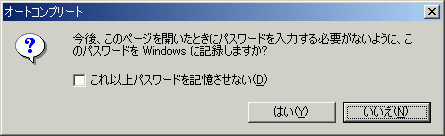
注意!!
ここに記載されている方法を実行すると、これまで保存している他サイトのパスワードが消去されます。そのため、それらのサイトを閲覧する場合には再度パスワードの設定が必要になります。
ただし、サイト表示時に出てくるパスワードの入力画面が以下のような場合は、そのパスワードは消去されません。

全てのパスワードが消去されることに同意の上、ご自身の責任において以下の作業は行ってください。この作業によるいかなる結果に対しても弊社は責任は負いません。
また、実行の前にはインターネット・エクスプローラーの「オートコンプリート」に関するヘルプを参照してください。
|
[1]メニューから{ツール}−{インターネットオプション}を選択し、「インターネットオプション」の画面を表示し、{コンテンツ}タブをクリックしてして、下記画面を表示させます。
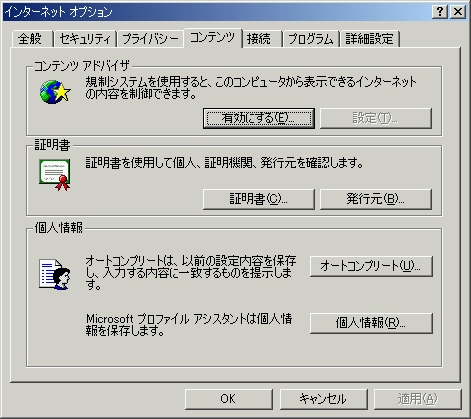
[2]上記画面の{オートコンプリート}をクリックし、「オートコンプリートの設定」画面を表示させます。
[3]下記画面のように、{フォームのユーザー名およびパスワード}と{パスワードを保存する確認をする}にチェックをつけます。

[4]
注意!!
全てのパスワードが消去されることに同意の上、ご自身の責任において以下の作業は行ってください。
|
{パスワードのクリア}をクリックすると下記のメッセージが表示されますので、{OK}を選択します。
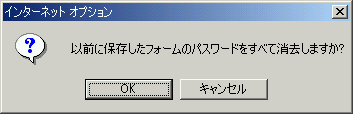
[5]
「オートコンプリートの設定」画面と、「インターネットオプション」の画面を閉じます。
[6]
カブーフレンズのユーザー認証画面で、メールアドレス/パスワードをそれぞれ入力し、{ログイン}ボタンをクリックします。
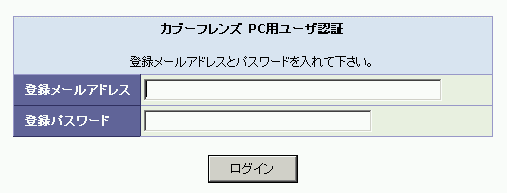
[7]
このとき、下記のメッセージが表示されますので、{はい}を選択します。
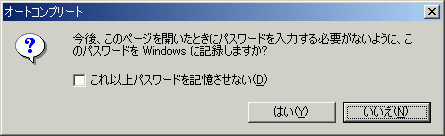
[8]
7で入力が間違いなければ、次回以降はユーザー認証画面の{登録メールアドレス}の欄をクリックするか、メールアドレスの最初の一文字を入力すると下記の画面のようにメールアドレスが表示されますので、ご登録のものを選択してください。この作業で、パスワードも自動的に入力されます。
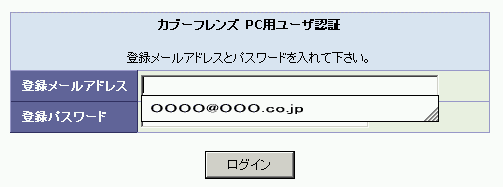
以上
|
|
|

